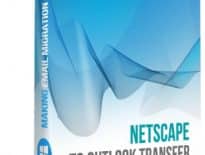Zimbra Collaboration-Suite (Zimbra Desktop und Server) unterstützt den Export von e-Mails, Mailbox-Format konvertiert werden können Microsoft Outlook oder PST-Datei. Es erfordert einige Handarbeit um den Datenexport zu erreichen, aber der Rest der Datenmigration kann, mit Hilfe unseres Konverters automatisiert werden. Der Export-Vorgang hängt von der Datenquelle, damit die Methoden sind unterscheiden sich für die Zimbra-Desktop und Server. Wir haben beide davon unten beschrieben..
In diesem Tutorial:
- Wie Online-E-Mails von Zimbra Export
- Wie Nachrichten von Zimbra Desktop App exportieren
- Wie extrahieren E-Mails von Zimbra Server
- Wie importieren EML-Dateien von Zimbra exportiert
- Wie konvertiert man auf Postfächer von Zimbra Server gespeicherten Nachrichten
Exportieren Sie E-Mails von Zimbra Online
- Öffnen Sie Zimbra und melden Sie sich mit Anmeldeinformationen Ihres Kontos
- In der oberen Navigation Bar wählen Einstellungen
- Klicken Import Export in der Liste der Einstellungen
- In der Export Panel wählen Sie den Typ Konto wie Sie Postfach exportieren möchten
- Stellen Sie den Quelle: gleicht Alle Ordner und klicken Sie auf die Export Schaltfläche
- Online-Bewerbung können Sie das Postfach im tgz-Format herunterladen
Lesen Sie, wie E-Mails von Zimbra zu Outlook exportiert importieren.
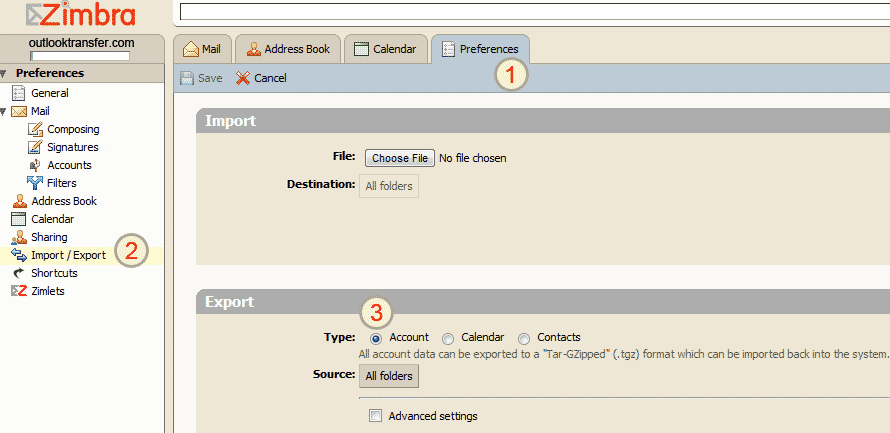
Export E-Mail von Zimbra Desktop
Dasselbe wird auf die Zimbra Desktop-Anwendung angewendet.
- laufen Zimbra-Desktop E-Mail-Client.
- Klicken Einstellungen im oberen Menü.
- Klicken importieren / Export im linken Menü (siehe Bild unten).
- einstellen Art Option gleich zu Konto, Quelle gleicht Alle Ordner und wählen Sie Post in Datentypen Gruppe.
Sie können auch einen einzelnen Ordner Export von Zimbra angeben, zum Beispiel Posteingang. - Klicken Export Button und speichern Sie die TGZ Datei (account.tgz zum Beispiel).
Lesen Sie, wie E-Mails von Zimbra zu Outlook exportiert importieren

Import Zimbra E-Mails in Outlook
Zimbra E-Mails und Ordner wurden als mehrere gespeicherte EML Dateien verpackt in TGZ archivieren. Sie müssen das Archiv entpacken zuerst, nach, dass Sie Ihre Zimbra E-Mails in Outlook Import starten können.
- Extrahieren Sie .TGZ Datei in das leere Verzeichnis auf Ihrem Laufwerk.
- laufen EML to Outlook Transfer Werkzeug [Klicken Sie hier zum Herunterladen].
- Präzisiere das Quellordner wo Zimbra Konto-Archiv wurde früh extrahiert.
- Klicken Scan-Ordner Schaltfläche für Unterordner durchsuchen E-Mails mit.
- Klicken PST speichern Taste und das Dateisystemverzeichnis wählen Outlook-Datendatei speichern.
- Wählen Sie Zielordner aus Outlook-Ordner-Struktur zu importieren Zimbra E-Mails.
- Klicken Sie auf Fertig-Taste und das Programm startet die Umwandlung von Zimbra Nachrichten in Outlook PST-Datei.
- Führen Sie Outlook und Verwendung Menü Datei > Geöffnet > Outlook-Datendatei… auswählen und erstellt öffnen PST-Datei.
Zimbra E-Mails und Ordner werden in Outlook-Ordner, indem Sie in Schritt ausgewählt importiert werden #6. Vergessen Sie nicht, alle Outlook-Ordner zu erweitern, um die verschachtelte Struktur der Unterordner zu sehen.

| 
| 
| 
|
Export von E-Mails bei Zimbra Server
Führen Sie Shell-Prompt aus und verwenden Sie den folgenden Befehl, Postfach als ZIP-Datei zu speichern:
/opt/zimbra/bin/zmmailbox -z -m user@domain.com getRestURL \
‘//?fmt=zip&query=is:anywhere’ > archive_name.zip
Gehen Sie folgendermaßen, wenn Sie Mailbox-Datei zu speichern müssen. TGZ-Datei:
/opt/zimbra/bin/zmmailbox -z -m user@domain.com getRestURL \
“//?fmt=tgz” > /tmp/archive_name.tgz
Um den Namen für die Unterordner zu halten können Sie den folgenden Befehl verwenden.:
/opt/zimbra/backup/${mbox}_`date +'%Y%m%d_%H%M%S'`.zip
Wo User@Domain.com – ist ein Benutzername des Kontos, das Postfach zu exportieren und Archivname.zip – ist der Name des archivierten Mailbox-Datei.
Jetzt Sie das Postfach des Benutzers archiviert müssen, so müssen zunächst Sie die Mailbox-Datei extrahieren(S) aus dem TAR oder ZIP-Archiv und speichern Sie das Postfach-basierten Datei auf dem Windows PC wo Microsoft Outlook installiert ist,
Extrahieren Sie Ihre Postfächer und Verwenden Sie die MBOX zu Outlook übertragen Tool zum Importieren Zimbra-Postfach Dateien in Outlook oder in PST-Format konvertieren.
Zimbra Mbox zu Outlook Conversion
Verwenden Sie die MBOX zu Outlook übertragen Dienstprogramm zum Importieren Zimbra-Postfach Dateien in Outlook oder in PST-Format konvertieren.
- Extrahieren Sie .TGZ oder .ZIP-Datei Sie haben vom Server heruntergeladen, die Datei von .mbox Format zu erhalten
- laufen Mbox zu Outlook Transfert Werkzeug.
- Geben Sie einen Ordnernamen in dem Postfach *.mbox Dateien wurden von Ihnen gespeichert.
- Klicken Scanordner Taste, um alle Postfächer zu finden.
- Klicken PST speichern Taste und spcify die Zielordner PST-Datei zu speichern.
- Führen Sie Outlook und Verwendung Menü Datei > Öffnen Sie Outlook-Datendatei Ihre PST-Datei von Outlook zu verbinden.

| 
| 
| 
|
Weitere Tutorials
- Wie Gmail E-Mails in PST exportieren
- Wie E-Mails von Thunderbird auf Outlook übertragen
- Wie zu importieren .contact-Dateien in Outlook